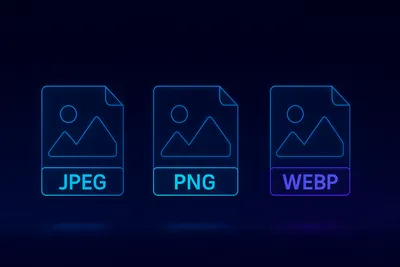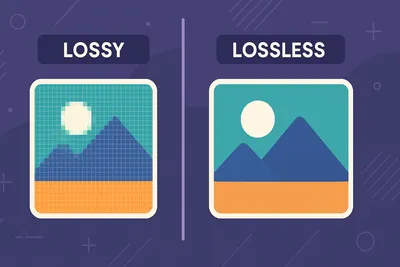Kesilapan Umum dalam Penukaran Imej dan Cara Menghindarinya
2025-04-11
- → Pengenalan
- → Memahami Penukaran Imej
- → Kesilapan Umum dalam Penukaran Imej
- → Cara Menghindari Kesilapan Ini
- → Soalan Lazim
- → Kesimpulan
- → Rujukan
Pengenalan
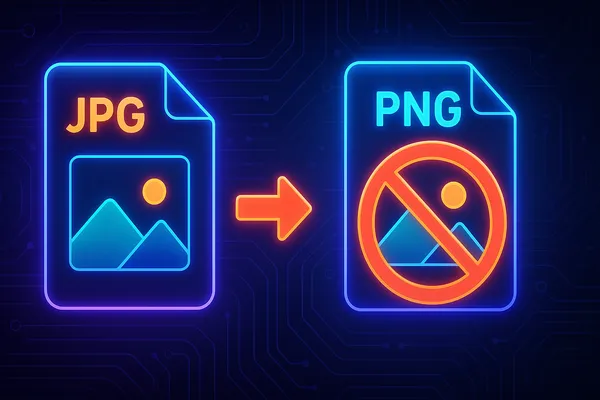
Penukaran imej memainkan peranan penting dalam pelbagai industri, termasuk pembangunan web, reka bentuk grafik, dan pemasaran digital. Sama ada ia untuk mengoptimumkan imej bagi memuatkan laman web dengan lebih cepat, menyediakan grafik untuk cetakan, atau memastikan keserasian di pelbagai platform, penukaran imej yang berkesan adalah penting. Namun, kesilapan semasa proses ini boleh menyebabkan kualiti yang buruk, ketidakcekapan, atau bahkan risiko privasi. Artikel ini menyoroti kesilapan umum dalam penukaran imej dan memberikan petua yang boleh dilaksanakan untuk membantu anda menghindarinya.
Memahami Penukaran Imej
Penukaran imej merujuk kepada proses mengubah format, saiz, resolusi, atau atribut lain imej untuk memenuhi keperluan tertentu. Tugas umum termasuk:
- Menukar format (contohnya, JPEG ke PNG)
- Mengubah saiz untuk dimensi tertentu
- Memampatkan untuk mengurangkan saiz fail
- Menyesuaikan resolusi untuk penggunaan cetakan atau web
- Penyesuaian warna untuk konsistensi di seluruh peranti
Format Imej Umum dan Kes Penggunaannya:
- JPEG: Terbaik untuk fotografi kerana mampatan lossy.
- PNG: Ideal untuk imej yang memerlukan ketelusan atau grafik berkualiti tinggi.
- GIF: Sesuai untuk animasi asas.
- TIFF: Digunakan dalam fotografi profesional dan cetakan untuk kualiti lossless.
- WebP: Menyeimbangkan kualiti dan mampatan tetapi memerlukan pemeriksaan keserasian pelayar.
- BMP: Jarang digunakan kerana saiz fail yang besar dan kelebihan yang terhad. Memahami format-format ini membantu memastikan anda memilih yang tepat untuk keperluan anda .
Kesilapan Umum dalam Penukaran Imej
Kesilapan 1: Mengabaikan Resolusi dan Dimensi Imej
Gagal menggunakan resolusi atau dimensi yang betul boleh menyebabkan pikselasi apabila mengubah saiz imej dengan tidak betul. Sebagai contoh, membesarkan imej kecil tanpa mempertimbangkan resolusinya menghasilkan output yang kabur.
Kesilapan 2: Menggunakan Format Fail yang Salah
Memilih format yang tidak sesuai boleh mengorbankan kualiti atau fungsi. Sebagai contoh, menggunakan JPEG untuk logo yang memerlukan ketelusan dan bukannya PNG membawa kepada hasil yang tidak memuaskan.
Kesilapan 3: Pemampatan Berlebihan
Memampatkan imej secara berlebihan mengurangkan saiz fail tetapi boleh memperkenalkan artefak dan merosakkan kualiti. Sebagai contoh, JPEG yang terlalu dimampatkan sering kelihatan “blok”.
Kesilapan 4: Tidak Mempertimbangkan Sokongan Pelayar
Menggunakan format moden seperti WebP tanpa pilihan fallback boleh menyebabkan masalah pada pelayar lama seperti Internet Explorer.
Kesilapan 5: Mengabaikan Profil Warna
Gagal mengurus profil warna boleh menyebabkan warna yang tidak konsisten di seluruh peranti. Sebagai contoh, menggunakan profil bukan sRGB mungkin membuat imej kelihatan berbeza pada pelbagai skrin.
Kesilapan 6: Mengabaikan Metadata
Meninggalkan metadata seperti data EXIF yang utuh boleh mendedahkan maklumat sensitif seperti koordinat GPS yang disematkan dalam foto.
Kesilapan 7: Gagal Memelihara Ketelusan
Menukarkan imej dengan ketelusan (contohnya, PNG) ke dalam format yang tidak menyokongnya (contohnya, JPEG) menghapuskan kawasan ketelusan yang diperlukan.
Cara Menghindari Kesilapan Ini
Petua 1: Sentiasa Mulakan dengan Sumber Kualiti Tertinggi
Bekerja dengan asal yang beresolusi tinggi memastikan hasil yang lebih baik selepas penukaran. Simpan salinan fail asal dan bekerja pada salinan .
Petua 2: Fahami Kes Penggunaan dan Pilih Format yang Betul
Padankan format dengan tujuan:
- JPEG: Fotografi
- PNG: Grafik ketelusan atau visual berkualiti tinggi
- GIF: Animasi
- WebP: Imej web yang dioptimumkan dengan saiz fail yang lebih kecil .
Petua 3: Seimbangkan Pemampatan dan Kualiti
Gunakan alat seperti Photoshop atau pemampat dalam talian yang membenarkan prapapar output sebelum memuktamadkan tahap pemampatan .
Petua 4: Pastikan Keserasian Pelayar
Uji imej di seluruh pelayar dan sediakan pilihan fallback menggunakan elemen HTML untuk pelbagai format .
Petua 5: Urus Profil Warna dengan Teliti
Tukar imej kepada profil sRGB untuk paparan yang konsisten di pelayar web dan peranti. Alat seperti Adobe Photoshop memudahkan proses ini .
Petua 6: Bersihkan Metadata
Buang metadata yang tidak perlu menggunakan alat seperti ExifTool atau pemisah metadata dalam talian untuk melindungi privasi dan mengurangkan saiz fail .
Petua 7: Pelihara Ketelusan di Mana Diperlukan
Apabila ketelusan adalah penting, gunakan format seperti PNG atau WebP dan sahkan bahawa ketelusan dipelihara selepas penukaran .
Soalan Lazim
-
Apakah penukaran imej dan mengapa ia penting? Penukaran imej adalah proses mengubah format, saiz, resolusi, atau atribut lain imej untuk memenuhi keperluan tertentu. Ia penting untuk mengoptimumkan imej untuk web, cetakan, atau tujuan pemasaran digital.
-
Apakah kesilapan paling umum dalam penukaran imej? Kesilapan umum termasuk mengabaikan resolusi dan dimensi, menggunakan format fail yang salah, pemampatan berlebihan, mengabaikan sokongan pelayar, salah urus profil warna, mengabaikan metadata, dan gagal memelihara ketelusan.
-
Bagaimana saya boleh memilih format imej yang betul untuk keperluan saya? Padankan format dengan kes penggunaan: JPEG untuk fotografi, PNG untuk ketelusan atau grafik berkualiti tinggi, GIF untuk animasi, dan WebP untuk imej web yang dioptimumkan.
-
Bagaimana saya boleh menghindari pemampatan berlebihan pada imej? Gunakan alat yang membenarkan prapapar output sebelum memuktamadkan tahap pemampatan, seperti Photoshop atau pemampat dalam talian, untuk seimbang kualiti dan saiz fail.
-
Mengapa keserasian pelayar penting dalam penukaran imej? Menggunakan format moden seperti WebP tanpa pilihan fallback boleh menyebabkan masalah pada pelayar lama. Uji imej di seluruh pelayar dan sediakan format fallback untuk memastikan keserasian.
-
Bagaimana saya boleh memastikan warna yang konsisten di seluruh peranti? Urus profil warna dengan teliti dengan menukar imej kepada profil sRGB, yang memastikan paparan yang konsisten di pelayar web dan peranti.
-
Mengapa saya perlu membersihkan metadata sebelum berkongsi imej? Mengeluarkan metadata melindungi privasi dengan menghapuskan maklumat sensitif seperti koordinat GPS dan mengurangkan saiz fail.
-
Alat apa yang boleh membantu dalam penukaran imej yang efisien? Alat seperti Adobe Photoshop, GIMP, Tinify, dan pemisah metadata dalam talian boleh mempercepatkan proses penukaran dan membantu menghindari kesilapan umum.
Kesimpulan
Penukaran imej adalah proses penting yang memerlukan perhatian yang teliti terhadap perincian. Dengan menghindari kesilapan umum seperti mengabaikan resolusi, memilih format yang salah, atau mengabaikan metadata, anda boleh memastikan hasil yang berkualiti tinggi. Mengikuti petua ini bukan sahaja akan meningkatkan aliran kerja anda tetapi juga meningkatkan daya tarikan visual dan fungsi imej anda. Terokai alat seperti Adobe Photoshop, GIMP, atau Tinify untuk penukaran yang efisien yang disesuaikan dengan keperluan anda.